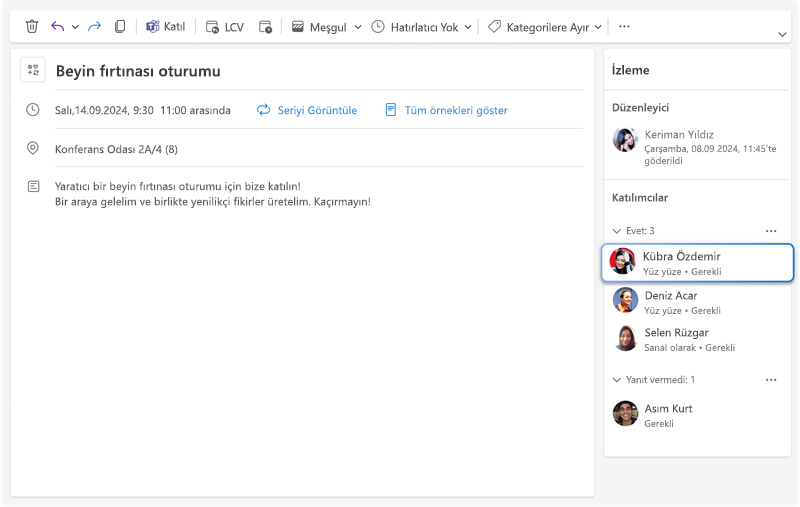Outlook, kişi içi olayları zamanlamanıza yardımcı olabilir. Düzenleyiciler davetlilerin toplantıya bizzat katılmasını isteyebilir ve katılımcılar, toplantıya bizzat katılıp katılamayacaklarını veya yalnızca sanal olarak katılabileceklerini onaylayarak yanıt verebilir.
Şahsen katılım isteme
Toplantı düzenlerken davetlilerin etkinliğe bizzat katılmasını isteyebilirsiniz:
-
Şahsen ayarlamak istediğiniz toplantıyı oluşturun veya açın.
-
Konum alanının yanındaki Kişi İçi olay iki durumlu düğmesini tıklatın.
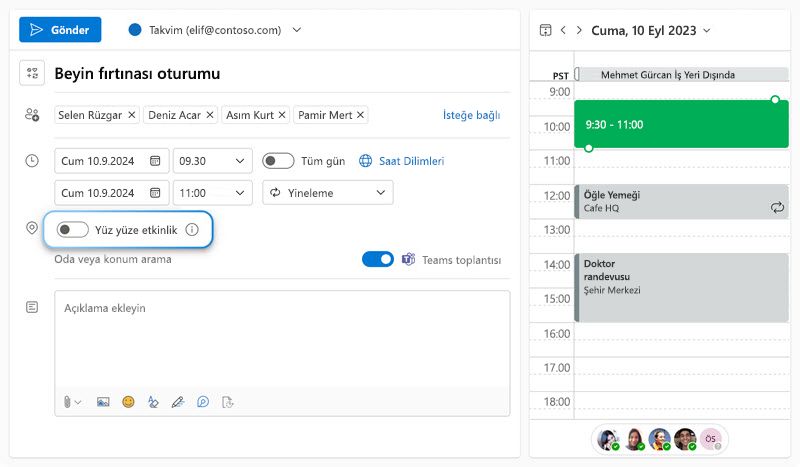
Randevuları da şahsen işaretleyebilirsiniz.
Kişi içi etkinlik için zaman önerileri
Bir olayı kişi olarak işaretlediğinizde, etkinliğin önerilen saatleri artık yalnızca katılımcıların zaman uygunluk durumuna değil, aynı zamanda konum uygunluk durumuna göre de değişebilir. Önce katılımcıların ofiste olmasını planladığı zaman aralıkları önerilir.
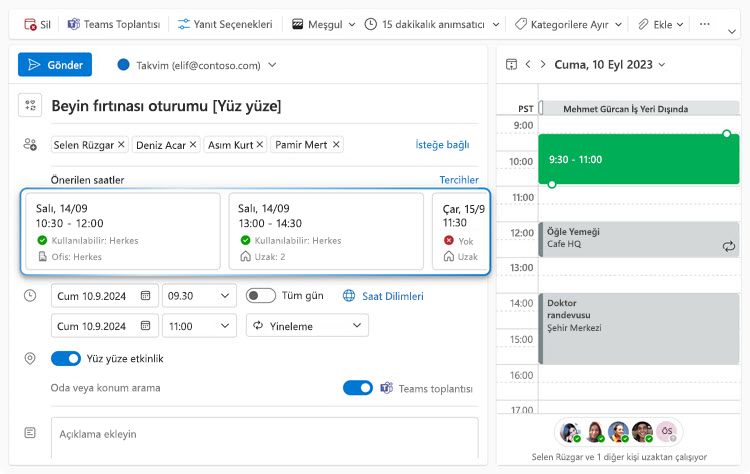
Bir şahsen olayı tanımlama
Kişisel olarak işaretlenmiş bir toplantı daveti alırsanız, toplantı düzenleyicisinin katılımcıların bizzat katılmasını talep ettiğini bildirmeye yardımcı olmak için hem e-posta davetinde hem de takvim etkinliğinde görsel ipuçları görürsünüz.
E-posta daveti ve takvim etkinliğinin her ikisi de başlığa bir [şahsen] soneki eklenir. Posta daveti içeriğine bir "şahsen" etiketi de ekler.
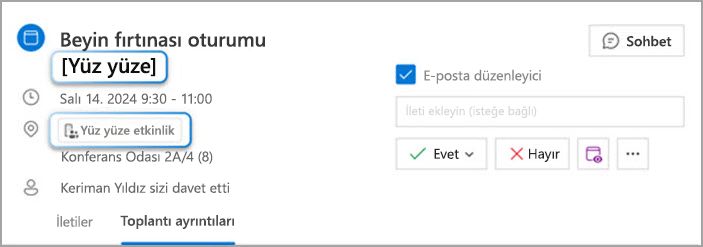
Ayrıca, takvim etkinliği, kişi içi olayları tanımlamaya yardımcı olmak için benzersiz bir simge de içerir.
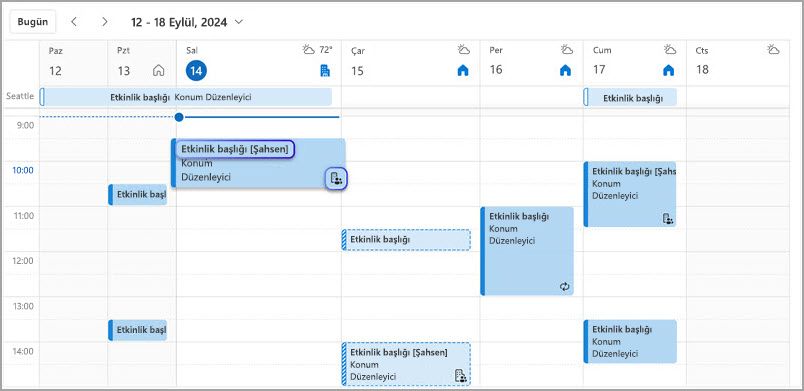
Bir kişi olayına yanıt verme
Tek bir "Evet" seçeneği yerine, bir kişi isteğine yanıt verirken artık üç tane görürsünüz. Düzenleyicinin istediği gibi toplantıya bizzat katılmayı planlıyorsanız "Evet, şahsen" seçeneğini belirleyin. Katılmak istiyorsanız ancak bizzat katılamıyorsanız "Evet, sanal olarak" seçeneğini belirleyin. Ya da katılımı onaylamayı tercih ettiğiniz ancak katılım modunuzu açıklamadığınız durumlarda yoklama modu bilgisi olmadan "Evet" seçeneğini belirleyin.
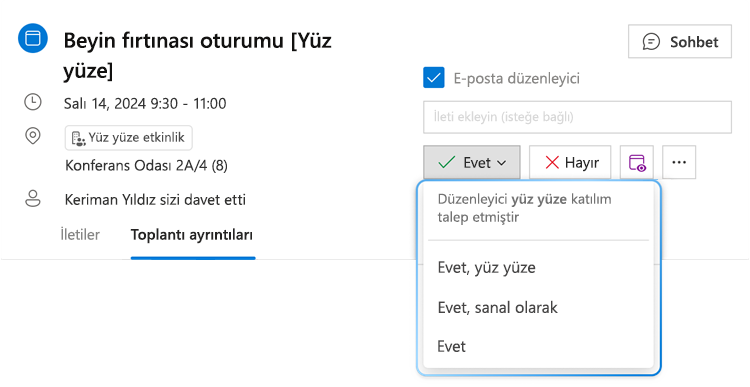
Kişi içi yanıtları izleme
Katılımcılar bir kişi isteğine yanıt verirken, yanıtlarını izleme bölmesinden izleyebilir ve bu bölmede her kişinin katılım modunu ve yanıtlarını görüntüleyebilirsiniz.